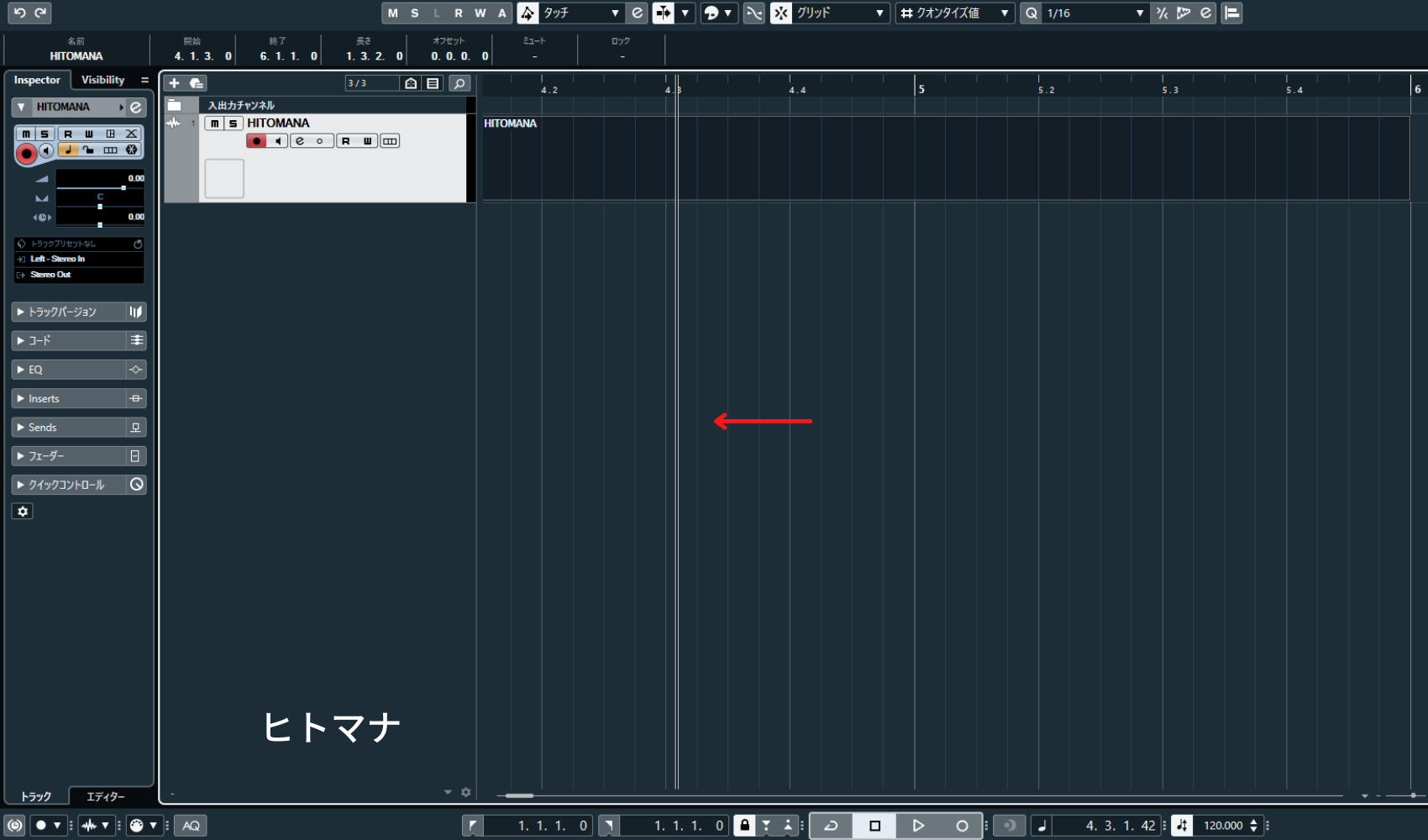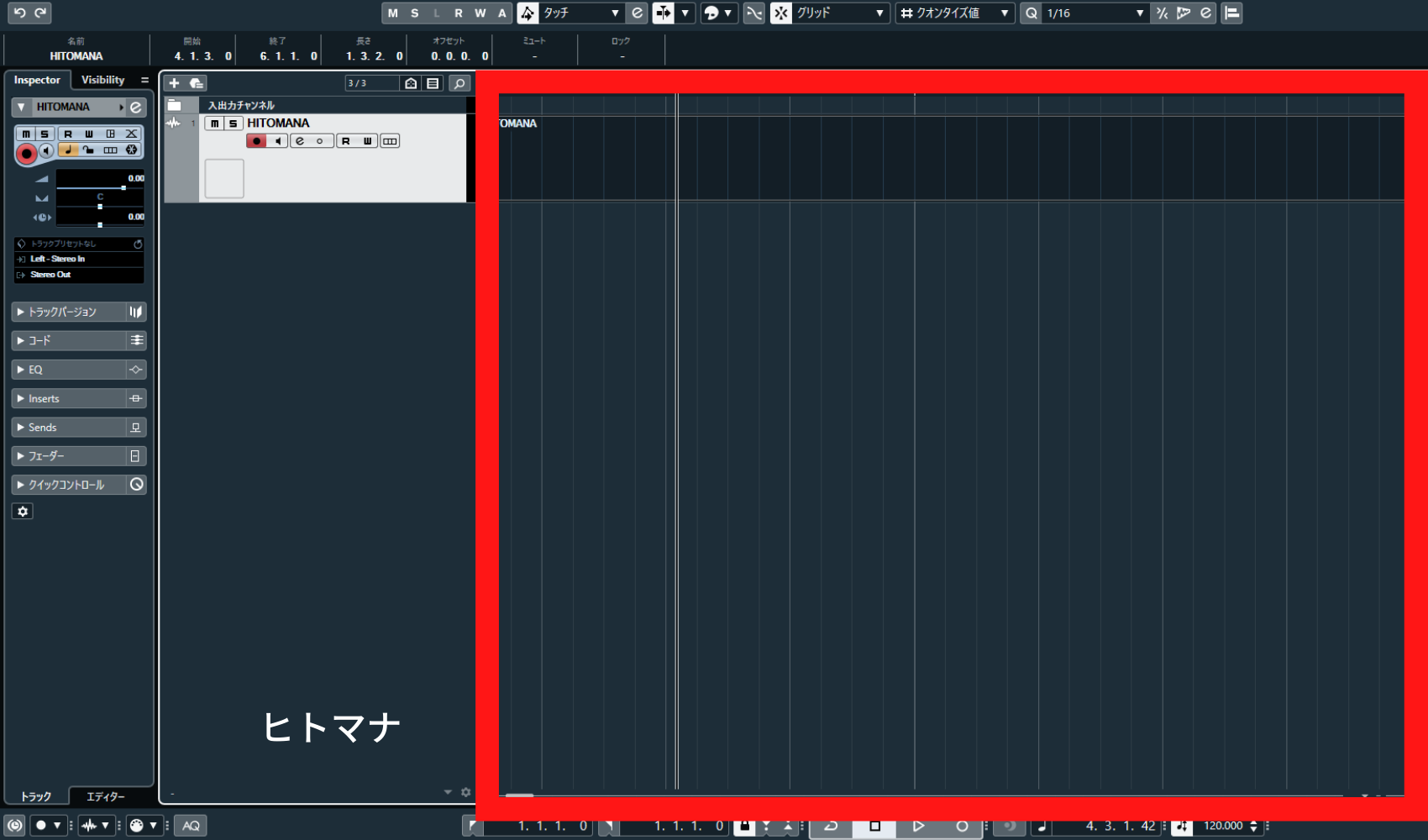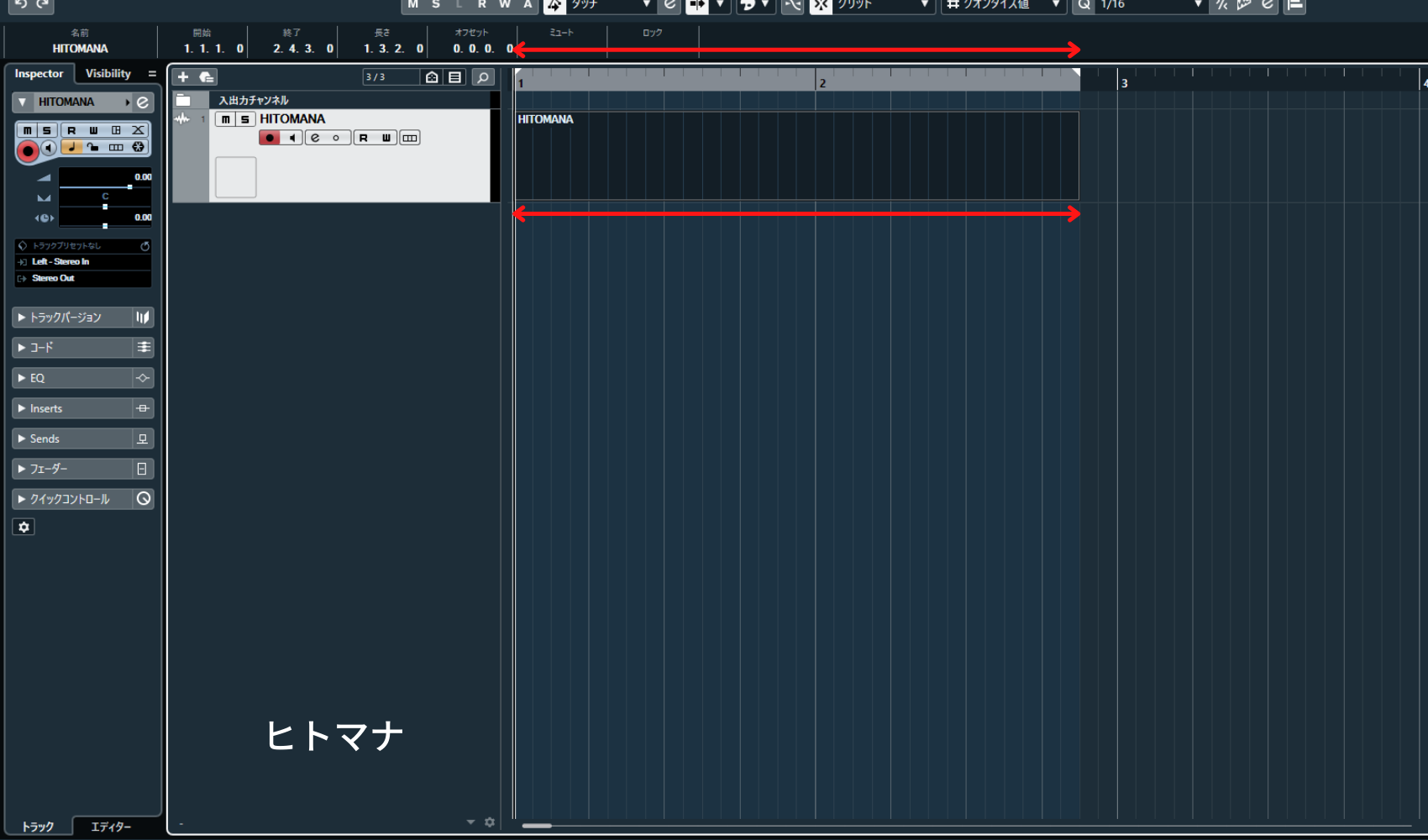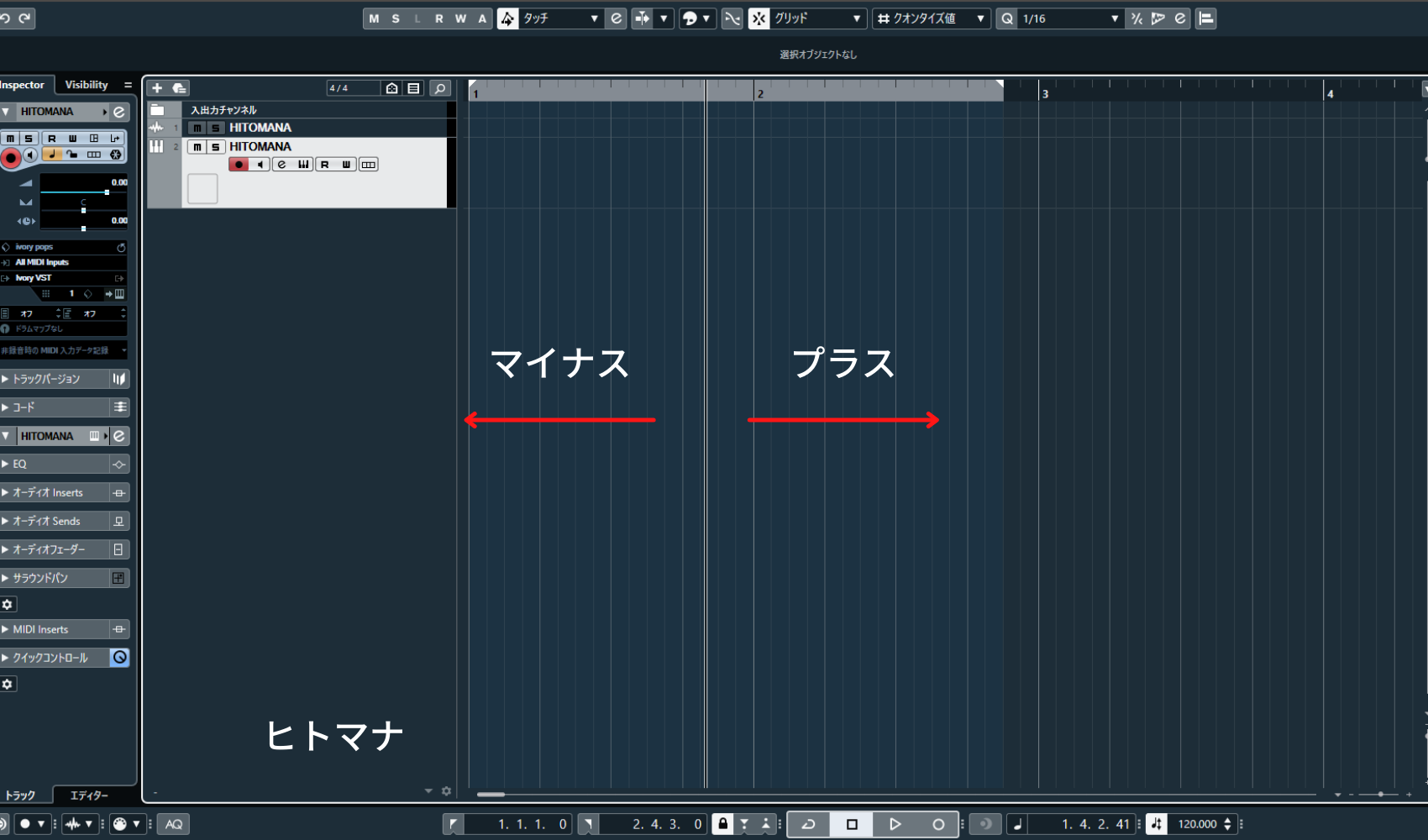作業を高速化する上で欠かせないショートカットキー。
今回は実際にCubaseを使っていて、便利だと思ったショートカットをご紹介します。
まずは1つのキーで出来るショートカットから覚えていきましょう!
※筆者の環境はwindous版cubase11なので、バージョンによっては対応していない場合があります。
あらかじめご了承ください。

目次
クリックを有効・無効にする
手順
「C」をクリックすることで、クリックを無効・有効にできます。
・画面右下メトロノームのようなマークがクリックのマークです。
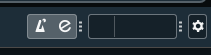
オートスクロールの無効・有効
手順
「F」をクリックすることで、オートスクロールを無効・有効にできます。
ONにすることで、曲を再生したときにバーが追従して、
画面を自動でスクロールしてくれます。
拡大・縮小する
手順
拡大は「H」 縮小は「G」
有効な範囲はプロジェクトエリアになります。
トラックを追加する
手順
「T」を押すことで、各トラックの追加を行えます。
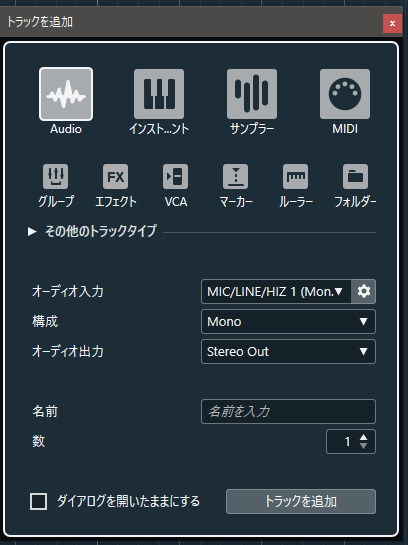
選択したプロジェクトの長さにロケーターを反映する
手順
対象のトラックを選択状態(一度クリック)にし「P」を押すことで、即座にロケーターを反映します。
曲の再生・停止
手順
「Space」を押すことで、曲の再生と停止ができます。
・再生時はこのように緑に点灯します。
![]()
クオンタイズ
手順
範囲を選択後に「Q」を押すことで、クオンタイズを適用します。
右がクオンタイズプリセット、左でノートの長さを指定できます。
![]()
クオンタイズの項目が無い場合
画面右上の歯車マークからクオンタイズの項目にチェックを付けてください。
・①右の歯車マークを押す。
![]()
・②項目の中からクオンタイズにチェックを付ける。
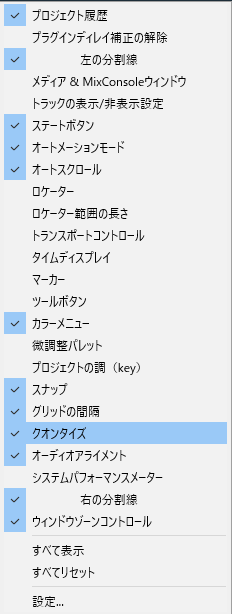
ソロモード・ミュートの指定・解除
手順
使用中のトラックに「M」を押すことで、ミュートを適用できます。
・トラックミュート時は、「m」の表記が黄色く点灯します。

手順
使用中のトラックに「S」を押すことで、ソロモードを適用します。
・ソロモード時は、「s」の表記が赤に点灯します。

録音ボタンの点灯
手順
使用しているトラックに「R」を押すことで、録音ボタンを点灯できます。
・録音ボタン有効時は、赤色に点灯します。

録音開始
手順
録音マークが点灯したトラックは、テンキー「*」を押すことで録音ができます。
・録音中はトラックが赤く点灯します。

カーソルを戻す・進める
手順
テンキー「+」でカーソルを進め、「-」で戻します。押し続けている間のみ有効です。
Mixconsole画面を開く
手順
「F3」を押すことで、Mixconsole画面を開きます
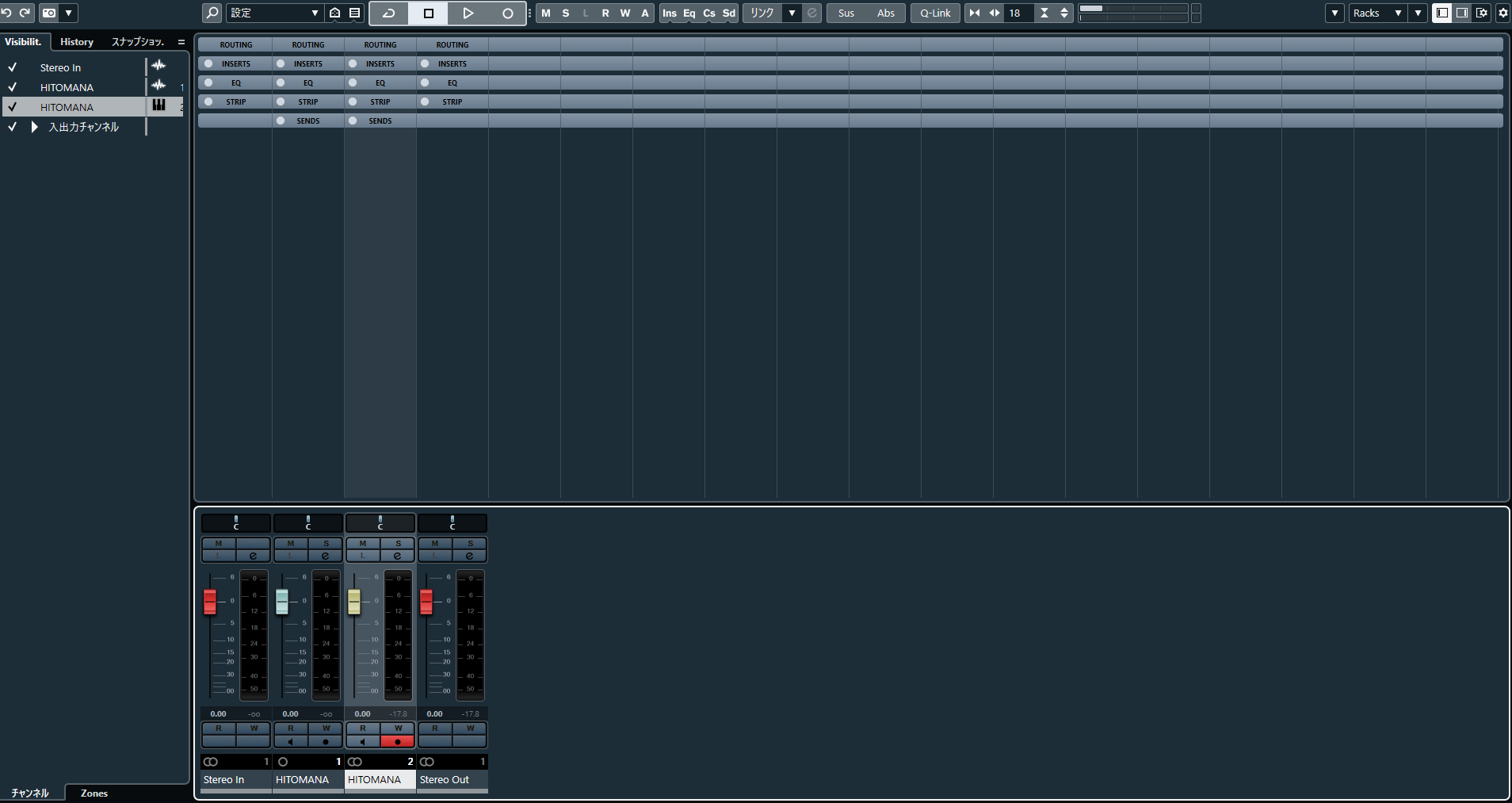
オーディオコネクション画面を開く
手順
「F4」を押すことで、オーディオコネクション画面を開きます
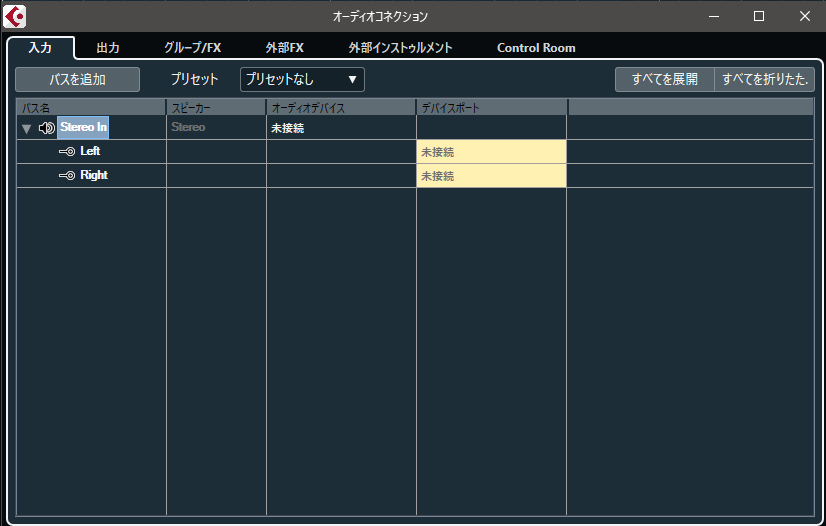
ロケーターの範囲をサイクル(繰り返し再生)する
手順
テンキー「/」を押すことで、サイクルボタンが点灯・消灯します。
・サイクル有効時は、ロケーターが紫になります。
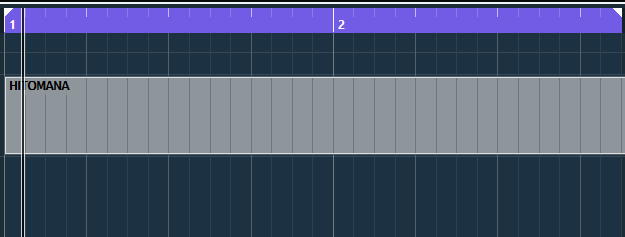
・トランスポートパネルのサイクルボタンも同様、紫に点灯します。
![]()
モニタリングはショートカットキーに指定されていない。
手順
ショートカットキーに割り当てる場合は、以下の設定が必要になります。
①編集からキーボードショートカットを開きます。
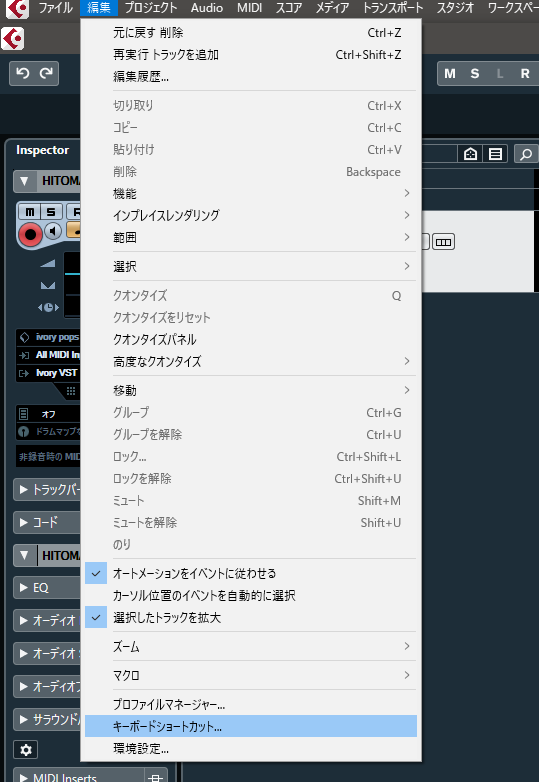
② ”📁編集” を押し開いた項目から、モニタリングを探し ”キーを入力” に好きなキーを割り当てます。
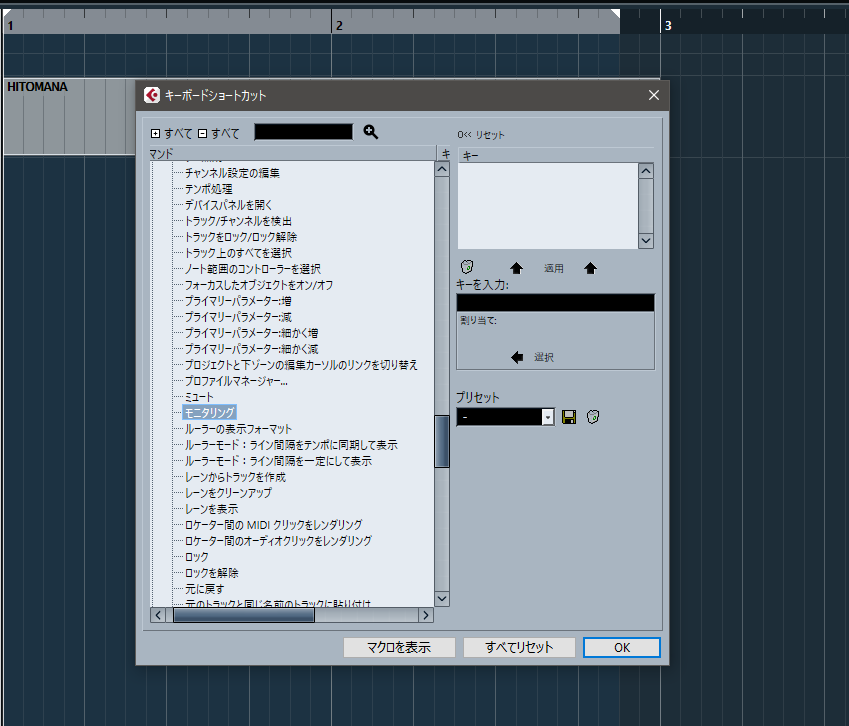
※必ずキーを入力後に適用を押してください
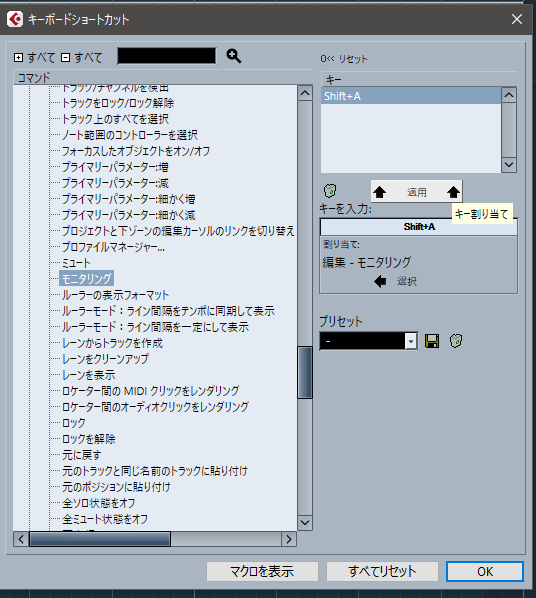
ショートカットを機材で行う場合
手順
ショートカットをより直感的に操作するためには、専用のコントローラーを使う必要があります。
ですがsteinbergからでているCMCシリーズやCC121は、
現行品の販売はほとんど無く、新品でもかなり高額になります。
※中古品も出回ってはいるようですが、動作の保証はできません。
CMC-FD
ポイント
Cubase の4チャンネルをカバーできる、新開発のタッチセンシティブフェーダー。最大1,024ステップの高解像度により、緻密なボリュームコントロールを可能にします。さらにフェーダーはレベルメーターとしても動作し、選択チャンネルのレベルを一望できます。
CHANNEL / BANK Select ボタンを押し、Cubase ミキサー上の目的のチャンネルやグループに瞬時に移動。SHIFT ボタンを押しながらフェーダーをタップすると、チャンネルのソロやミュートも可能です。
※上記はCMCシリーズのCMC-FDです。
iCON Platform Nano
ポイント
steinberg製品ではありませんが、こちらも互換性があるみたいです。
ただCC121やCMCシリーズ程の互換性は望めないでしょう。
※またバージョンによっては、使えない機能もあり注意が必要です。
PreSonus FaderPort
ポイント
こちらはstudio oneでおなじみのPreSonus社のコントローラーです。
グレードによって横のフェーダーの数が違います。
製品は3つあり最小でフェーダー1つから最大でフェーダー16まであります。
ただ上記のようにCubaseとの互換性は明記してありますが、
全ての機能が使えるというわけではありません。
※またバージョンによっては、使えない機能もあり注意が必要です。
おわりに
今回は簡易的なショートカットをご紹介させていただきました!
次回はもっと実用的な複合キーでのショートカットについて書いていこうと思います。
それではまた。
スタインバーグ Steinberg DAWソフトウェア CUBASE PRO 11 通常版 CUBASE PRO/R 最先端のミックス機能 80種類のオーディオエフェクト搭載
オススメDAWソフト

-36.jpg)